Pycharm 专业版安装
1.Pycharm官网,网址:http://www.jetbrains.com/pycharm/download/#section=windows,下载PyCharm安装包,根据自己电脑的操作系统进行选择,对于windows系统选择下图的框框所包含的安装包
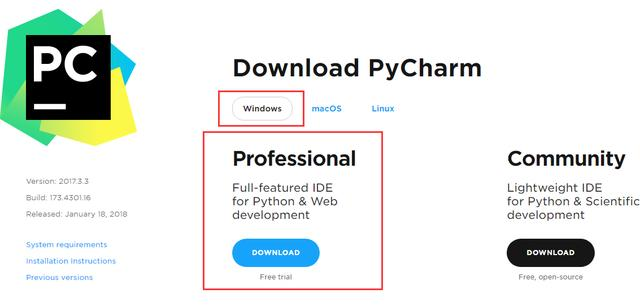
professional 专业版
community 试用版
2.双击下载的安装包,进行安装,然后会弹出界面:
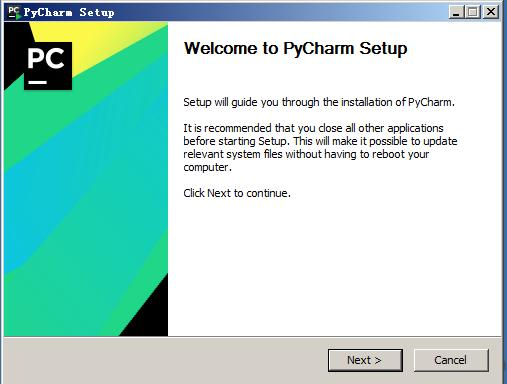
2.选择安装目录,Pycharm需要的内存较多,建议将其安装在D盘或者E盘,不建议放在系统盘C盘:
3.点击Next,进入下图的界面:
Create Desktop Shortcut创建桌面快捷方式,一个32位,一个64位,小编的电脑是64位系统,所以选择64位。
勾选Create Associations是否关联文件,选择以后打开.py文件就会用PyCharm打开。
4.点击Next,进入下图:
默认安装即可,直接点击Install。
5.等待安装完成,如下图:
6.之后就会得到下面的安装完成的界面:
7.点击Finish,Pycharm安装完成。接下来对Pycharm进行配置,双击运行桌面上的Pycharm图标,进入下图界面:
选择Do not import settings,之后选择OK,进入下一步。
8、选择Accept,进入下一步:
11、进入激活界面,选择第二个License server,如下图所示:
之后在License server address中随意输入下面两个注册码中的任意一个即可,Pycharm新注册码1:http://idea.liyang.io或pycharm新注册码2:http://xidea.online,之后点击OK,便可以激活Pycharm了。
9、Pycharm激活后
10、激活之后会自动跳转到下图界面,选择IDE主题与编辑区主题:
建议选择Darcula主题,该主题更有利于保护眼睛,而且看上去也非常不错~~~
14、选择OK之后进入下图界面:
选择Yes即可,更换IDE主题。
11、之后进入下图界面:
12、点击Create New Project,进入如下图的界面:
自定义项目存储路径,IDE默认会关联Python解释器。选择好存储路径后,点击create。
13、IDE提供的提示,直接close即可,不用理会。
14、进入的界面如下图所示,鼠标右击图中箭头指向的地方,然后选择New,最后选择python file,在弹出的框中填写文件名(任意填写),本例填写:helloworld。
15、之后得到下图,然后点击OK即可:
16、文件创建成功后便进入如下的界面,便可以编写自己的程序了。
这个界面是Pycharm默认的界面,大家完全可以自己去setting中设置自己喜欢的背景和字体大小、格式等等。
在这里我就不一一赘述了,起码到这里我相信大家已经实现了Pycharm的安装了。
Pycharm 专业版安装的更多相关文章
- PyCharm专业版安装(2018年Windows版)
友情提示: 本教程仅供学习交流使用,如需商业用途,强烈建议使用官方正式版.(官网正式链接为:https://www.jetbrains.com/pycharm/) 当然网上有很多其他激活教程,我看到的 ...
- Mac pycharm专业版安装以及破解方法
1.先在Pycharm官网,或者直接输入网址:http://www.https://www.jetbrains.com/pycharm/ 2.修改hosts文件 sudo vim /etc/hosts ...
- python3 下载 以及 练习1 以及 pycharm 专业版 安装
下载python: https://www.python.org/downloads/release/python-365/ ########sample 1 下载pycharm 社区版本,但是web ...
- 安装与破解PyCharm专业版
安装与破解PyCharm专业版(有两种方法) 一.安装与破解PyCharm专业版 1.安装pycharm(建议安装python3) 这是网址:(https://www.jetbrains.com/py ...
- 安装python3.7和PyCharm专业版
安装python3.7 安装PyCharm专业版 1.下载地址http://www.jetbrains.com/pycharm/download/,选择windows下面的Professional,点 ...
- 搞定pycharm专业版的安装
学习python也有一段时间了,装了python2,也装了python3.对于IDE当然首选了人人拍掌叫好的pycharm.其实作为小白,一开始的时候并不知道什么是IDE,什么是pychram,以为装 ...
- linux(ubuntu16.04)下安装和破解pycharm专业版
我用的linux 版本是ubuntu,查看版本命令是: lsb_release -a 因为学习Python爬虫,pycharm是Python很好用的IDE,但是专业版需要付费,所以开始安装: 首先在官 ...
- PyCharm专业版下载安装
目录 1. 推荐阅读 2. PyCharm专业版 (目录) 1. 推荐阅读 Python基础入门一文通 | Python2 与Python3及VSCode下载和安装.PyCharm安装.Python在 ...
- PyCharm专业版编辑器安装(含破解步骤)
一.首先下载好安装包: 二.安装步骤: 1.双击安装包,打开安装界面,点击"next": 2.选择安装路径,点击"next": 3.电脑是64位的就勾选64-b ...
随机推荐
- wxpc
- js中createlement和creatTextnode属性
js中可以使用creatElement方法创造一个新的元素,使用creatTextnode创造一个新的text文本元素. 之后使用appendchild插入到已存在的元素中. ** window.on ...
- spring 之 IOC 依赖注入详解
当我们对一个javaBean进行实例化时,在原本的情况下我们会选择新建一个接口,然后进行实例化,为了进一步降低耦合度我们还会使用工厂模式进行封装. 例: 当我们想要去造,Chinese.America ...
- phpstorm配置php脚本执行
1.到设置中配置 2.配置具体项 3.完了就可以执行php脚本了
- preparing launch delegate问题
启动tomcat成功,但是右下角一直显示100%点进去 发现preparing launch delegate卡在100% 以为是代理的事,把代理关了,还是不行,最后发现是数据库没有,导入数据库后完美 ...
- hdoj--1716--排列2(暴力水题)
排列2 Time Limit: 1000/1000 MS (Java/Others) Memory Limit: 32768/32768 K (Java/Others) Total Sub ...
- 频繁项集------->产生强关联规则的过程
频繁项集------->产生强关联规则的过程 1.由Apriori算法(当然别的也可以)产生频繁项集 2.根据选定的频繁项集,找到它所有的非空子集 3.强关联规则需要满足最小支持度和最小置性度 ...
- 18. 视图Ext.Viewport和窗口Ext.Window用法
转自:http://www.cnblogs.com/linjiqin/archive/2011/06/22/2087003.html 视图Ext.Viewport和窗口Ext.Window用法. 1. ...
- SVG Path标签 A 参数
A rx ry x-axis-rotation large-arc-flag sweep-flag x yrx:x轴半径ry:y轴半径x-axis-rotation:指椭圆的X轴与水平方向顺时针方向夹 ...
- bzoj 1574: [Usaco2009 Jan]地震损坏Damage【dfs】
和March的那道不一样,只是非常单纯的带着贪心的dfs 首先一个点被隔断,与它相邻的所有点也会被隔断,打上删除标记,从1dfs即可 #include<iostream> #include ...
